 Добрый день, друзья!
Добрый день, друзья!
Добрый день, друзья!
Вот мы и подошли к пятому шагу. Сегодня вы узнаете, как установить wordpress на сайт. На платформе вордпресс можно создавать сайты, блоги, интернет магазины и другие проекты.
Знакомимся с движком WordPress.
Что такое WordPress и для чего он нужен? После регистрации домена и создания сайта (директории) на нем стоит обыкновенная заглушка.
Чтобы сайт заработал, то есть на нем появилась панель управления (консоль) из которой можно управлять работой сайта :
- менять дизайн,
- печатать или просто вставлять готовые тексты,
- загружать и устанавливать картинки и видео
нужна программа, которая превращает обыкновенные тесты в записи, которые можно размещать в сети интернет(прописывает HTML код и стили CSS).
Одной из таких программ и является бесплатная платформа WordPress, которую можно установить непосредственно на хостинге.
Установка очень простая и занимает минимум времени. Итак переходим к установке.
Установка WordPress
Заходим в личный кабинет хостинга Timeweb. Найти и установить WordPress на сегодняшний день можно перейдя в каталог CMS на панели управления слева или по кнопке «выбрать CMS» в верхнем меню на главной странице ( изображение портфеля).

Найдите в каталоге CMS приложение WordPress и перейдите на его страницу.
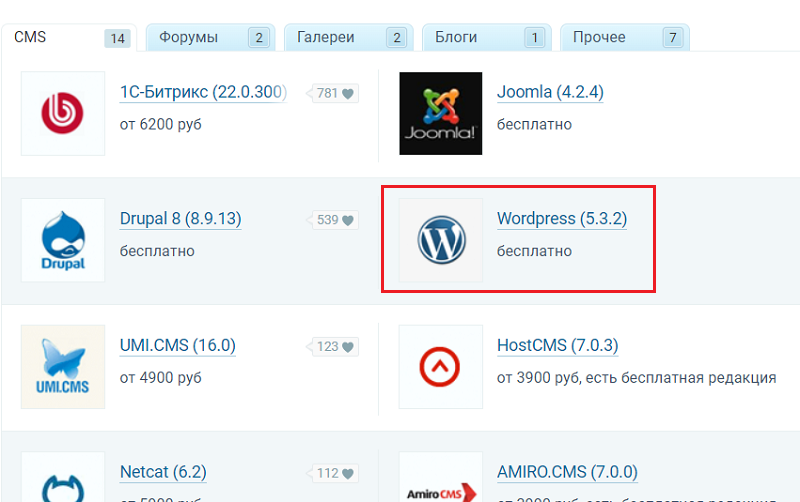
Откроется вкладка на которой есть кнопка «Установить приложение».
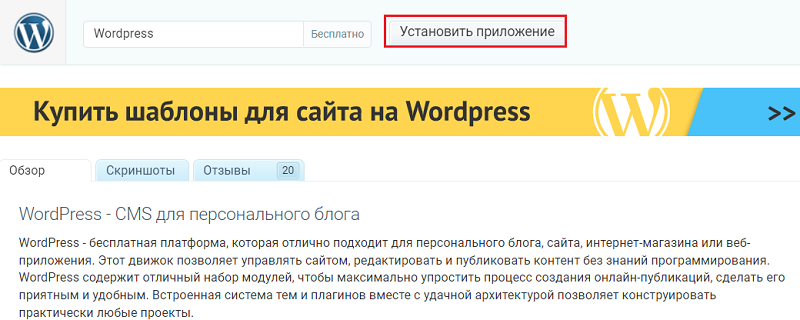
Нажимаете на нее и на появившейся вкладке выбираете из списка Ваш домен. Если в списке доменов, доступных к установке, Вы не увидите свой домен, не паникуйте.
Закройте страницу установки приложения и вернитесь на страницу «сайты». Зайдите в мои сайты Найдите список установленных сайтов и отвяжите свой домен от сайта, нажав на кнопку «отвязать домен», расположенную справа от названия домена.
Теперь повторите вход в каталог CMS и вновь перейдите к установке приложения.
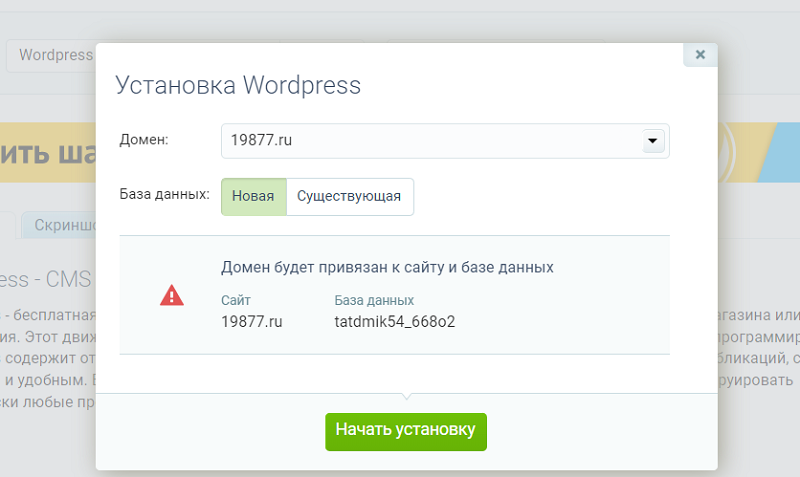
Выберите свой домен из списка доступных доменов, нажав на треугольник, базу данных выберите новую и нажмите на кнопку «Начать установку»
После завершения данной операции появится вкладка на которой будут указаны логин и пароль для входа в панель управления сайтом. На электронную почту. указанную Вами при регистрации домена придет письмо со ссылкой на вход в консоль Вашего сайта
Там же будут продублированы данные для входа (логин и пароль). Сохраните это письмо в отдельной папке, а еще лучше запишите пароль в блокнот или другое надежное место, которое будет известно только Вам.
Внимание!!! После создания сайта должно пройти несколько часов до того, как он появится в сети и с ним можно будет работать дальше!!!
Сегодня мы поговорили о том, как установить вордпресс на сайт. После того , как прочитаете и изучите статью зайдите в свой личный кабинет на хостинге TimeWeb и повторите все действия по порядку.
Если у вас появятся вопросы задавайте их в комментариях.
Как сделать следующий шаг, узнаете завтра. Заходите. Читайте. Делайте.
Всего Вам доброго. С уважением Татьяна Дмитриевна.
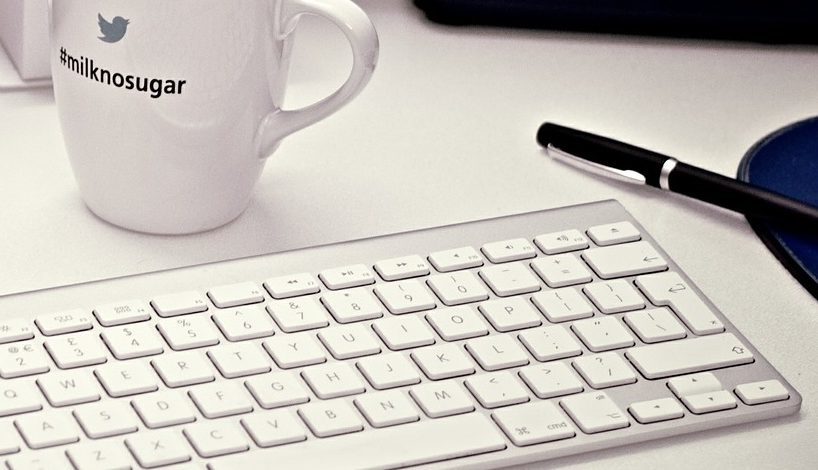




Отлично изложено, хорошие картинки и разъяснения. Я еще несколько лет назад начала интересоваться, как завести свой сайт. Казалось, это что-то недоступное и не для всех, а только для специально обученных “технарей”. И много лет просто писала тексты для чьих-то чужих сайтов. А оказалось – это вполне доступно, причем именно ВордПресс (т.н. “народный движок”) многие опытные вебмастера рекомендуют. Говорят, он особенно хорошо “заточен” под SEO.